
Სარჩევი:
- ავტორი Lynn Donovan [email protected].
- Public 2023-12-15 23:49.
- ბოლოს შეცვლილი 2025-01-22 17:29.
დააწკაპუნეთ Chrome მენიუ ბრაუზერის ხელსაწყოთა პანელზე. დააწკაპუნეთ გაფართოებული პარამეტრების ჩვენებაზე და იპოვეთ განყოფილება "კონფიდენციალურობა". მოხსენით ველი ""-ის გვერდით ჩართეთ ფიშინგისა და მავნე პროგრამების დაცვა შენიშვნა: როდესაც თქვენ გამორთვა ეს გაფრთხილებები თქვენც გამორთვა სხვა მავნე პროგრამა და არაჩვეულებრივი ჩამოტვირთვის გაფრთხილებები.
უბრალოდ, როგორ გავააქტიურო დაცვა Google Chrome-ზე?
რომ ჩართვა ამ თვისებაში გუგლ ქრომი გახსენით თქვენი ბრაუზერი და აირჩიეთ ინსტრუმენტების მენიუ თქვენი ბრაუზერის ზედა მარჯვენა კუთხეში. შემდეგი აირჩიეთ პარამეტრები და ბოლოში პარამეტრები გვერდზე, დააწკაპუნეთ Advanced პარამეტრები უფრო მოწინავე საჩვენებლად პარამეტრები . აქ შეგიძლიათ შეამოწმოთ ყუთი, რომელიც ააქტიურებს ფიშინგს და მავნე პროგრამას დაცვა.
მეორეც, როგორ დავუშვებ სახიფათო ფაილების ჩამოტვირთვა Chrome-ში? გახსენით Chrome.
- გახსენით Chrome.
- დააწკაპუნეთ 3-პუნქტიან მენიუზე მარჯვენა კუთხეში და გახსენით პარამეტრები.
- გადაახვიეთ ქვემოთ და გააფართოვეთ გაფართოებული განყოფილება.
- გადადით კონფიდენციალურობა და უსაფრთხოება.
- გამორთეთ თქვენი და თქვენი მოწყობილობის დაცვა საშიში საიტებისგან.
შემდგომში შეიძლება ისიც იკითხოს, როგორ გამორთო არაუსაფრთხო Chrome-ზე?
გახსენით Chrome, აკრიფეთ chrome://flags მისამართის ზოლში, შემდეგ დააჭირეთ "Enter"
- ჩაწერეთ სიტყვა "უსაფრთხო" საძიებო ველში ზედა, რათა გაადვილოთ ჩვენთვის საჭირო პარამეტრის პოვნა.
- გადადით ქვემოთ პარამეტრზე „მონიშვნა არაუსაფრთხო წყაროების არაუსაფრთხო“პარამეტრზე და შეცვალეთ იგი „გამორთული“, რათა გამორთოთ „არაუსაფრთხო“გაფრთხილებები.
როგორ გვერდს უვლით არაუსაფრთხო ვებსაიტს?
[Google Chrome-ის რჩევა] გამორთეთ გაფრთხილება „არაუსაფრთხო“HTTP ვებსაიტებისთვის მისამართების ზოლში
- გახსენით Google Chrome ბრაუზერი და ჩაწერეთ chrome://flags/ inaddressbar და დააჭირეთ Enter.
- ახლა ჩაწერეთ არაუსაფრთხო ველში "Search flags".
- "არაუსაფრთხო" გაფრთხილების გამორთვისთვის დააწკაპუნეთ ჩამოსაშლელ ველზე და აირჩიეთ "გამორთული" ვარიანტი.
გირჩევთ:
როგორ დავაყენო Windows 10 პროგრამების დაკარგვის გარეშე?

შეგიძლიათ აირჩიოთ „პერსონალური ფაილების, აპების და Windows-ის პარამეტრების შენარჩუნება“ან „მხოლოდ პერსონალური ფაილების შენარჩუნება“. დააწკაპუნეთ შემდეგი, რათა დააინსტალიროთ Windows 10 მონაცემების დაკარგვის გარეშე. თუ თქვენი სისტემა ვერ ჩაიტვირთება, შეგიძლიათ ჩატვირთოთ აღდგენის რეჟიმში და იქიდან შეგიძლიათ გადატვირთოთ თქვენი კომპიუტერი. მიჰყევით Setup Wizard-ს და დაელოდეთ ინსტალაციის დასრულებას
რას იყენებს მავნე პროგრამების საწინააღმდეგო პროგრამული უზრუნველყოფა ახალი მავნე პროგრამის დასადგენად ან აღმოსაჩენად?

ანტი მავნე პროგრამა არის პროგრამა, რომელიც იცავს კომპიუტერს მავნე პროგრამებისგან, როგორიცაა spyware, adware და worms. ის ასკანირებს სისტემას ყველა სახის მავნე პროგრამისთვის, რომელიც ახერხებს კომპიუტერთან მისვლას. მავნე პროგრამების საწინააღმდეგო პროგრამა ერთ-ერთი საუკეთესო საშუალებაა კომპიუტერისა და პერსონალური ინფორმაციის დასაცავად
როგორ ხდება გამოსასყიდი პროგრამების შეტევები?

გამოსასყიდი პროგრამების შეტევები, როგორც წესი, ხორციელდება ტროას გამოყენებით, სისტემაში შესვლის, მაგალითად, მავნე დანართის, ფიშინგის ელ. ფოსტაში ჩაშენებული ბმულის ან ქსელის სერვისის დაუცველობის მეშვეობით
აქვს თუ არა McAfee-ს მავნე პროგრამების დაცვა?

რეალურ დროში ანტივირუსი, ანტი მავნე პროგრამა, სპამის ფილტრი, firewall და მშობლის კონტროლი McAfee TotalProtection-ით. მიიღეთ დახმარება უსაფრთხოების ექსპერტისგან ვირუსების და ჯაშუშური პროგრამების ამოსაღებად - ყველაფერი თქვენი სახლის კომფორტიდან McAfee Virus Removal Service-ით
რა არის მავნე პროგრამა და სხვადასხვა სახის მავნე პროგრამა?
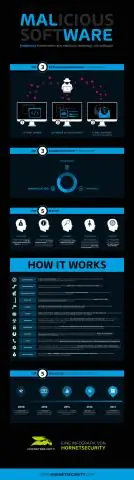
მავნე პროგრამა არის ფართო ტერმინი, რომელიც ეხება სხვადასხვა მავნე პროგრამებს. ეს პოსტი განსაზღვრავს მავნე პროგრამების რამდენიმე ყველაზე გავრცელებულ ტიპს; adware, ბოტები, შეცდომები, rootkits, spyware, ტროას ცხენები, ვირუსები და ჭიები
